윈도우11에서는 기존에 사용하던 CMD 명령프롬프트 및 윈도우파워쉘이 아닌 새롭게 출시한 윈도우 터미널이 자동으로 탑재되어 WT.EXE를 통해 실행이 가능합니다. 하지만 간혹 윈도우 업데이트 및 설치파일 누락으로 인해 터미널 실행 시 WT.EXE를 찾을 수 없습니다. 라고 뜨는경우 터미널을 설치하고 기능을 활성화해줘야 합니니다.
참고 : 윈도우11 터미널 관리자권한 실행방법 5가지 – WT.EXE
윈도우11 업그레이드 오류 설치 전 참고사항 8가지
노랗 목차
보이기
윈도우 터미널 설치방법

윈도우8, 윈도우10, 윈도우11의 경우 마이크로소프트 스토어를 통해 앱을 무료로 설치할 수 있습니다.
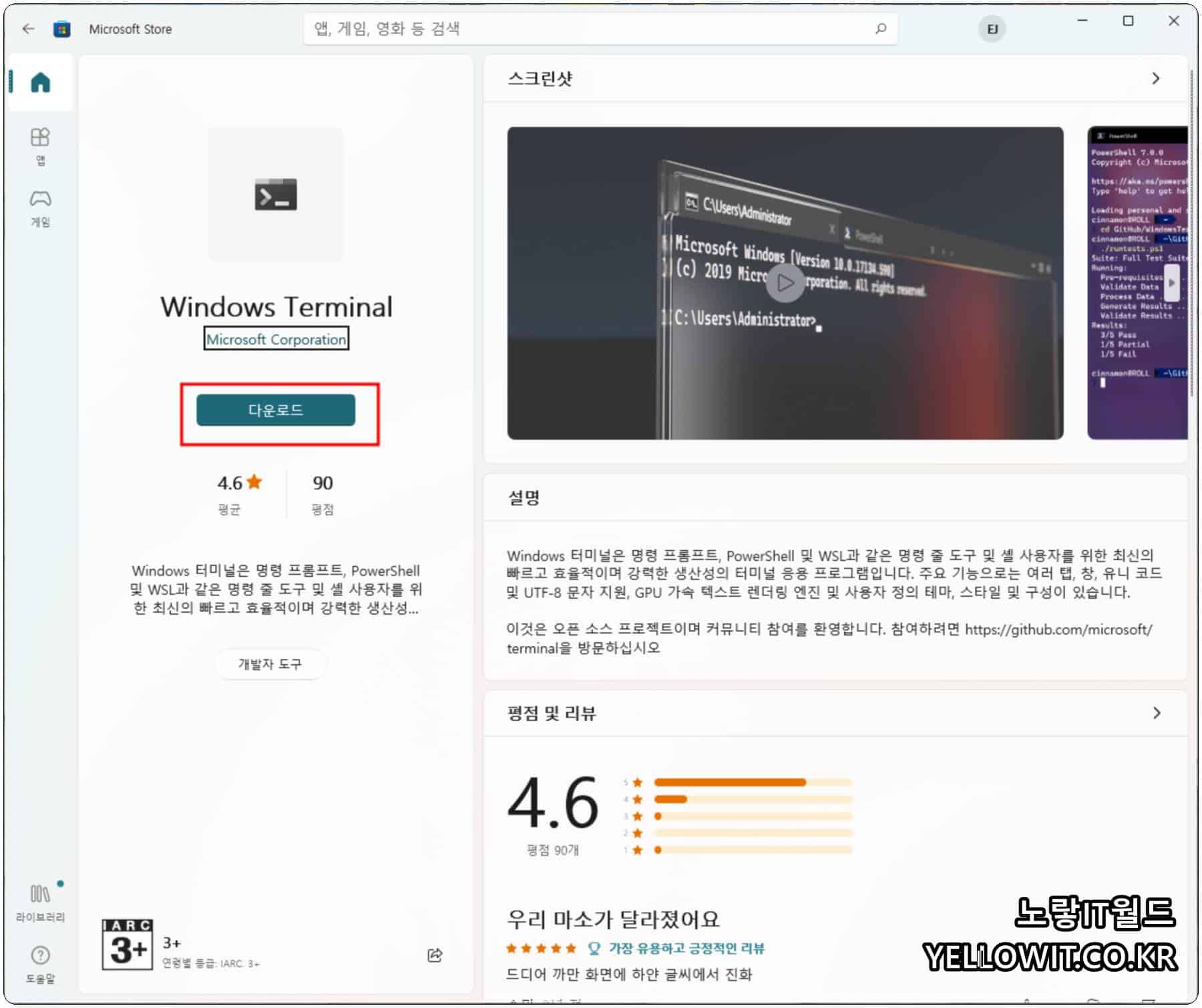
Windows Terminal 검색 해 다운로드 및 설치하며 설치파일에 누락되어 실행이 오류가 발생한다면 SFC 명령어를 통해 윈도우 누락된 파일을 찾아 재설치합니다.
참고 : SFC / SCANNOW Windows 리소스 보호에서 요청된 작업을 수행할 수 없습니다. 오류해결
윈도우 터미널 활성화


- 윈도우 설정 -> 앱 -> 앱 및 기능으로 들어갑니다.
- 기타 설정 -> 앱 실행 별칭을 선택합니다.
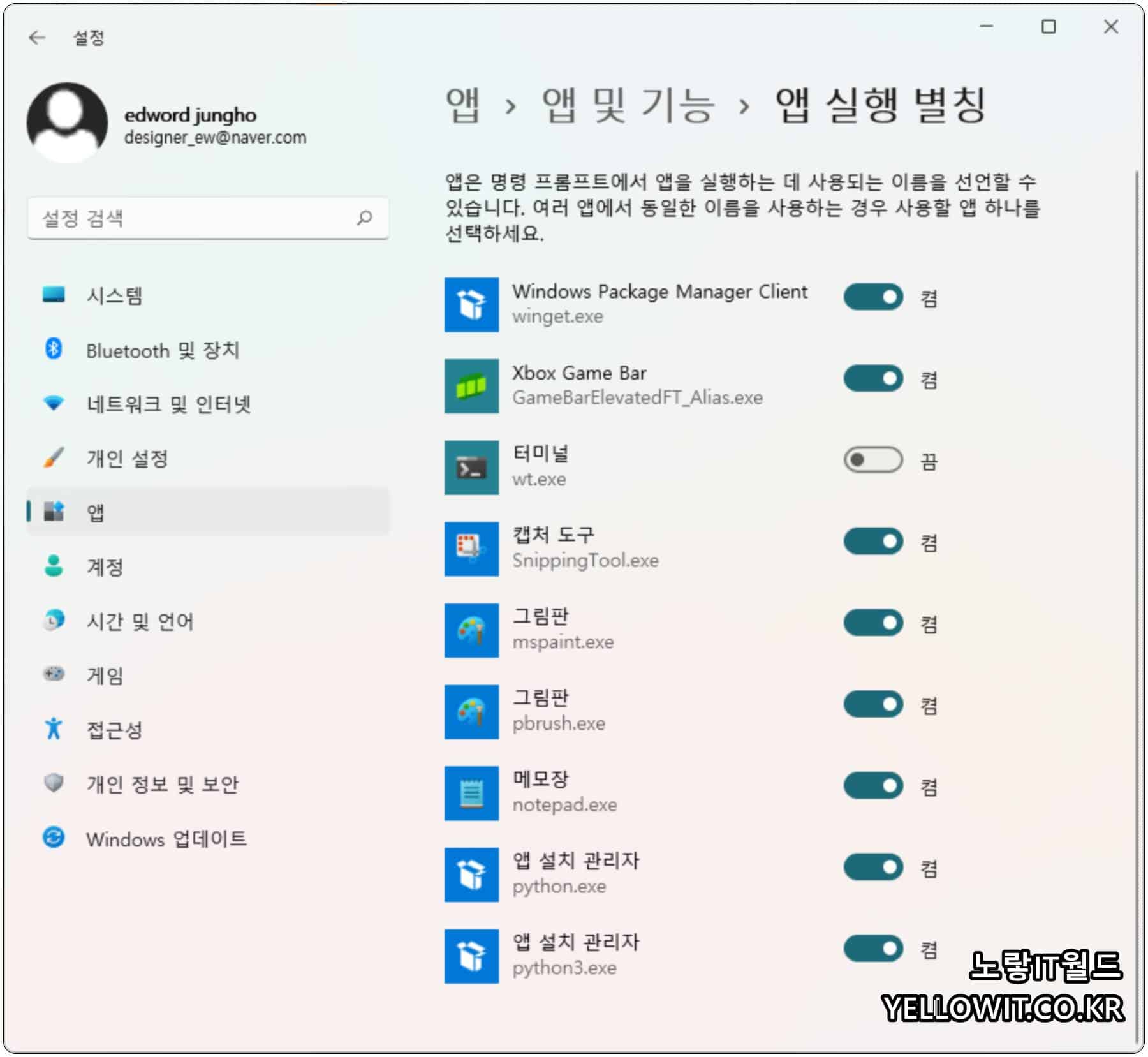
터미널 wt.exe 비활성화되어있다면 활성화하면 WT.exe를 찾을 수 없습니다. 문제가 해결됩니다.
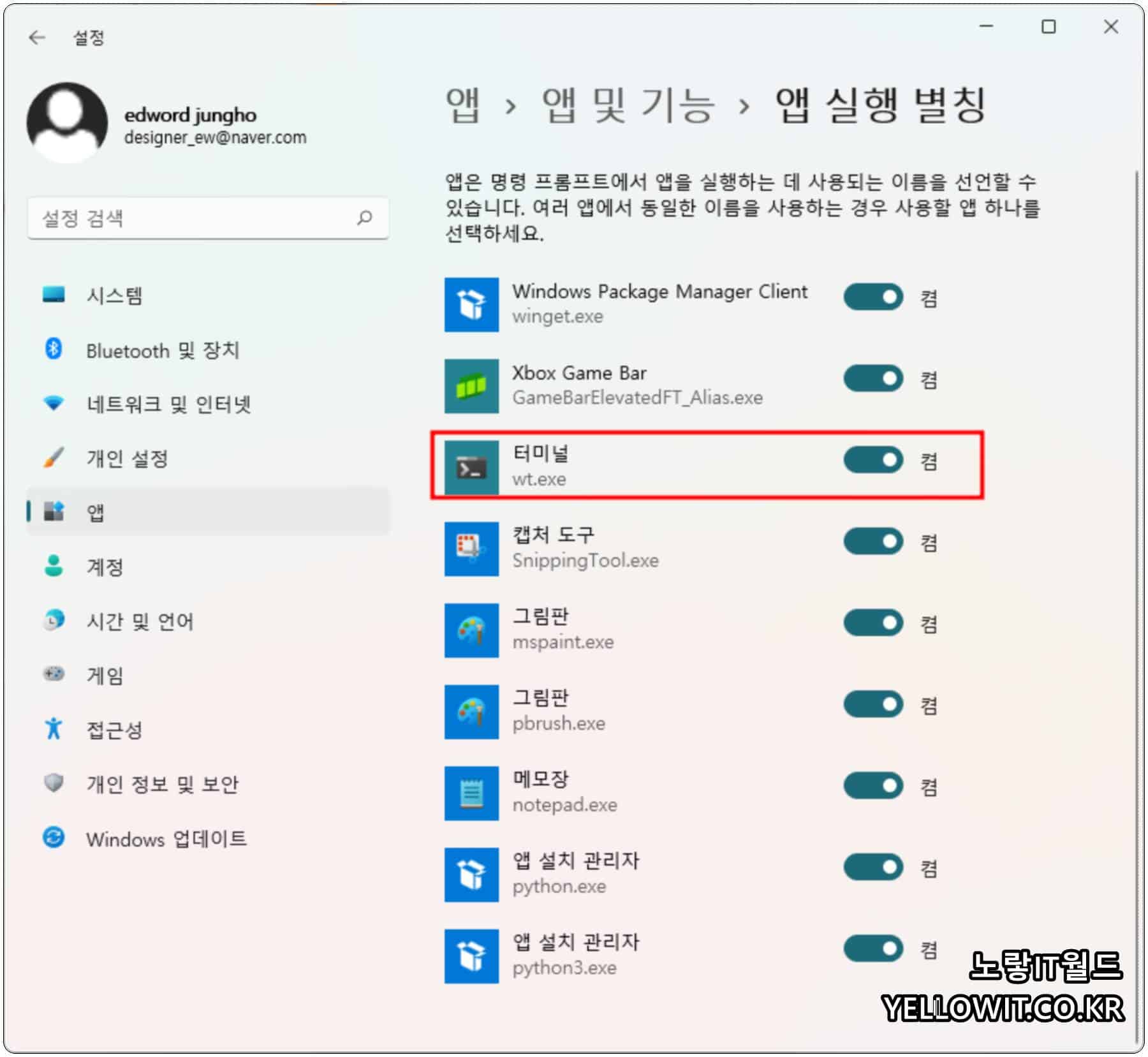
wt.exe를 찾을 수 없습니다. 오류 해결방법
터미널을 설치한 뒤에도 wt.exe 실행하면 wt.exe를 찾을 수 없습니다. 가 뜨는경우 해결방법은 크게 3가지가 있습니다.
- 윈도우 터미널 삭제 후 재설치
- 윈도우 업데이트 진행
- 손상되거나 누락된 파일검사 후 복구
- 윈도우 키 + E 실행창을 눌러줍니다.
- CMD 입력 후 확인
- sfc/scannow 입력 후 확인
- 자동으로 누락된 윈도우 파일을 찾아 검사 후 설치 및 복구합니다.
